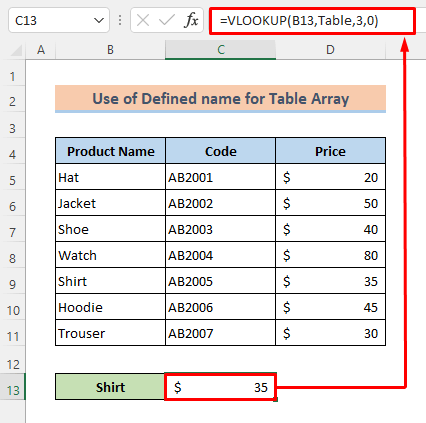مواد جي جدول
The Table Array Microsoft Excel ۾ VLOOKUP فنڪشن ۾ گهربل دليلن مان هڪ آهي. VLOOKUP فنڪشن ھڪڙي حد جي اندر ھڪڙي خاص قدر جي ڳولا ڪري ٿو (جيڪو نالو MS Excel پاران ' Table Array ' آھي) ھڪڙي قطار ۾ ھڪڙي مخصوص ڪالمن مان ھڪڙي قيمت واپس ڪرڻ لاء. هي آرٽيڪل وضاحت ڪندو ته ٽيبل آري ڇا آهي ۽ اهو ڪيئن ڪم ڪري ٿو VLOOKUP ۾ مناسب مثالن ۽ مناسب مثالن سان.
ڊائون لوڊ مشق ڪتاب
توهان هتان مفت ايڪسل ٽيمپليٽ ڊائون لوڊ ڪري سگهو ٿا ۽ پنهنجو پاڻ تي مشق ڪري سگهو ٿا.
Table_array ۾ VLOOKUP.xlsxٽيبل ڇا آهي VLOOKUP فنڪشن ۾ Array Argument؟
The Table Array argument in Excel VLOOKUP فنڪشن استعمال ڪيو ويندو آهي مطلوب قدرن کي ڳولڻ ۽ ڏسڻ لاءِ ان شڪل ۾ ٽيبل ۾ هڪ صف. استعمال ڪرڻ دوران The VLOOKUP فنڪشن ، اسان کي ڊيٽا جي حد مقرر ڪرڻ جي ضرورت آهي جتي اسان پنهنجي قيمت کي ڳوليندا سين. ھن حد کي ٽيبل آري چئبو آھي.
نحو:
VLOOKUP(lookup_value, table_array, col_index_num, [range_lookup])  دلائل:
دلائل:
table_array : منتخب ٿيل رينج جنهن ۾ توهان ڳولڻ چاهيو ٿا قيمت ۽ واپسي جي قيمت. ان کي ٽيبل ايري پڻ سڏيو ويندو آهي.
col_index_num : توهان جي چونڊيل حد اندر ڪالمن جو تعداد جنهن ۾ واپسي جي قيمت شامل آهي.
[range_lookup] : غلط يا0 هڪ درست ميچ لاءِ، TRUE يا 1 لڳ ڀڳ ميچ لاءِ.
3 ايڪسل VLOOKUP ۾ ٽيبل آري آرگيومينٽ استعمال ڪرڻ جا مثال
اچو ته پهرين اسان جي ڊيٽا سيٽ جو تعارف ڪرايون . مون پنھنجي ڊيٽا سيٽ ۾ ڪجھ پراڊڪٽس جا نالا، ڪوڊ ۽ قيمتون استعمال ڪيون آھن. ھاڻي مان ڏيکاريندس ٽي آسان مثالن کي استعمال ڪرڻ لاءِ Table Array سادو قدمن سان.

مثال 1: ساڳي ايڪسل ورڪ شيٽ ۾ باقاعده ٽيبل ايري
هن مثال ۾، اسان VLOOKUP فنڪشن ۾ صرف هڪ ٽيبل صف استعمال ڪنداسين. هتي، اسان قميص جي قيمت ڳوليندا سين جيڪا سيل B13، ۾ آهي ۽ ان جي لاڳاپيل قيمت ڪڍنداسين.
قدم:
⏩ قسم هيٺ ڏنل فارمولا سيل C13 :
=VLOOKUP(B13,B5:D11,3,FALSE) هتي، B5:B13 آهي ٽيبل Array .
⏩ پوءِ بٽڻ دٻايو Enter آؤٽ پٽ حاصل ڪرڻ لاءِ.

هاڻي توهان ڏسندا ته اسان اسان جو متوقع نتيجو حاصل ڪيو آهي.
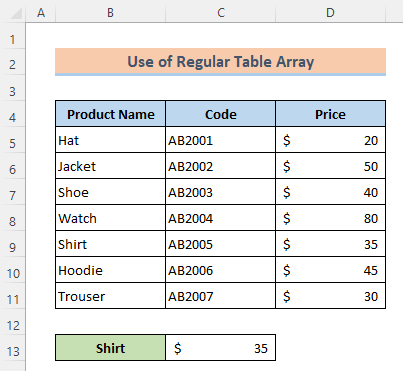
وڌيڪ پڙهو: ڪيئن ٺاھيو ٽيبل ايري ايڪسل ۾ (3 طريقا)
مثال 2: ٻي ايڪسل ورڪ شيٽ مان ريگيولر ٽيبل ايري
اچو ته ڏسون ته اسان جي ڊيٽا جي حد ڪنهن ٻئي ورڪ شيٽ ۾ ملي ٿي ۽ اسان چاهيون ٿا ته واپسي حاصل ڪرڻ لاءِ لُڪ اپ ويليو ته پوءِ ڇا ڪجي ڪرڻ. اهو تمام سادو آهي، مان صرف ڊيٽا ٽيبل کي 'ٽيبل' نالي ورڪ شيٽ ۾ رکندس. ۽ پوءِ، مان هڪ ٻئي ورڪ شيٽ ۾ آئوٽ ڳوليندس جنهن جو نالو آهي ' From another Sheet '. ھيٺين قدمن کي غور سان ڏسو.
قدم:
⏩ پھرين قسم ۾فارمولا جو حصو-
=VLOOKUP(B4, ⏩ پوءِ ڪلڪ ڪريو ورڪ شيٽ جي نالي تي جتي اسان جي ڊيٽا جي حد موجود آهي. اهو توهان کي انهي ورڪ شيٽ تي وٺي ويندو.

⏩ هاڻي چوندا ڊيٽا جي حد B5:D11 هن شيٽ مان.

⏩ بعد ۾، پوئين مثال وانگر ٻين دليلن جي ان پٽ کي مڪمل ڪريو.
⏩ آخر ۾، Enter بٽن کي دٻايو ۽ <1 کي ڇڪيو> Fill Handle icon.

هتي ٽن شين لاءِ اسان جو آئوٽ آهي.

وڌيڪ پڙهو : ڪيئن گڏ ڪجي Excel SUMIF & VLOOKUP هڪ کان وڌيڪ شيٽ تي
مثال 3: متغير ٽيبل صف
فرض ڪريو ته اسان جي شيٽ ۾ ڪيترائي ٽيبل آهن ۽ اسان چاهيون ٿا ته انهن ۾ هڪ ئي شيءِ ڏسڻ tables پوءِ اسان استعمال ڪنداسين INDIRECT function سان VLOOKUP فنڪشن ان کي ڪرڻ لاءِ. INDIRECT فنڪشن هڪ رينج ڏانهن حوالو ڏئي ٿو. ان لاءِ، مون ٻه ٽيبلون ٺاهيون آهن جن ۾ ساڳيون شيون آهن پر مختلف ڪوڊ ۽ قيمتون. ھاڻي، مان ٻنھي ٽيبلن تي شيون 'واچ' ڏسندس.
قدم:
⏩ چالو ڪريو سيل H5 .
⏩ ھيٺ ڏنل فارمولا ٽائيپ ڪريو ان ۾-
=VLOOKUP(G5,INDIRECT(F5),3,FALSE) ⏩ Enter بٽن کي دٻايو.
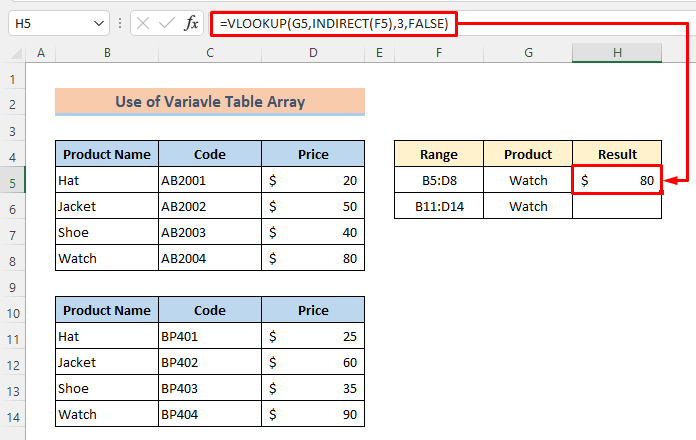
⏩ پوءِ فارمولا ڪاپي ڪرڻ لاءِ Fill Handle آئڪن کي ڇڪيو ۽ توھان کي ھيٺ ڏنل تصوير وانگر آئوٽ نظر ايندو-

⏬ فارمولا بريڪ ڊائون:
➤ INDIRECT(F5)
The INDIRECT فنڪشن ٿيندو واپسي جو حوالو aرينج جھڙوڪ-
{“Hat”,”AB2001″,20;”Jacket”,”AB2002″,50;”Shoe”,”AB2003″,40;”Watch”,”AB2004″ ,80}
➤ VLOOKUP(G5,INDIRECT(F5),3,FALSE)
پوءِ VLOOKUP فنڪشن رينج مان لاڳاپيل نتيجو ڏيندو. سيل G5 لاءِ اهو واپس اچي ٿو-
80
وڌيڪ پڙهو: ايڪسل ۾ اڻ سڌي VLOOKUP
مثال 4: ٽيبل صفن لاءِ بيان ڪيل نالا استعمال ڪريو
سيل ريفرنس استعمال ڪرڻ جي بدران، اسان ٽيبل ايري لاءِ بيان ڪيل نالو استعمال ڪري سگھون ٿا. اهو VLOOKUP فنڪشن استعمال ڪرڻ لاءِ جلدي ۽ وقت بچائيندو. اچو ته ڏسون ته نالو ڪيئن بيان ڪجي.
Steps:
⏩ ڊيٽا جي حد منتخب ڪريو B5:D11 .
⏩ پوءِ دٻايو سيل جو نالو باڪس ۽ ٽائيپ ڪريو پنھنجو چونڊيو نالو. مون نالو رکيو آهي ' ٽيبل '.
⏩ بعد ۾، صرف ڪلڪ ڪريو داخل ڪريو بٽن.

ھاڻي اسان جو نالو ڪاميابيءَ سان بيان ڪيو ويو آھي.
ھاڻي اسان ڪنھن به فارمولي لاءِ پنھنجو بيان ڪيل نالو استعمال ڪري سگھون ٿا. مان توهان کي ڏيکاريندس ته ان کي ڪيئن استعمال ڪجي VLOOKUP function.
Steps:
⏩ Activate Cell C13 .
⏩ ڏنل فارمولا لکو-
=VLOOKUP(B13,Table,3,0) ⏩ آخر ۾، صرف دٻايو Enter بٽن.